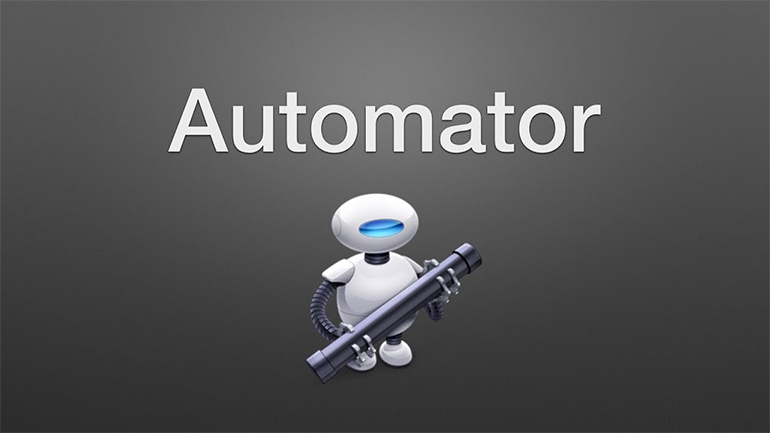V prvním článku našeho seriálu o Automatoru jsme se podívali na základní terminologii a ukázali jsme, jak vytvořit první sled úloh. V podstatě je to jednoduché: chcete-li vytvořit jakýkoliv základní pracovní postup (sled úloh, aplikace, rychlá akce, tiskový plug-in, akce složky, upozornění Kalendáře, plug-in Přenosu obrázků nebo příkaz pro diktování), musíte přetáhnout akce Automatoru ze seznamu akcí do požadované sekvence. Jak zjistíte, které akce nejlépe vyhovují vašemu účelu? Všechny podrobnosti o akci můžete zkontrolovat, stačí kliknout na akci v Knihovně. Popis se zobrazí v levém dolním rohu okna.
V popisu najdete také specifikaci požadovaného vstupu, výstupu a výsledku akce. Ačkoli některé akce nevyžadují žádný vstup nebo výstup, jiné mají velmi specifické požadavky na vstup, například konkrétní typ souboru z předchozí akce. Pokud například vyberete akci, která vyžaduje jako vstup obrazový soubor, můžete ji ve sledu úloh umístit až po akci, který má jako výstup obrázek.
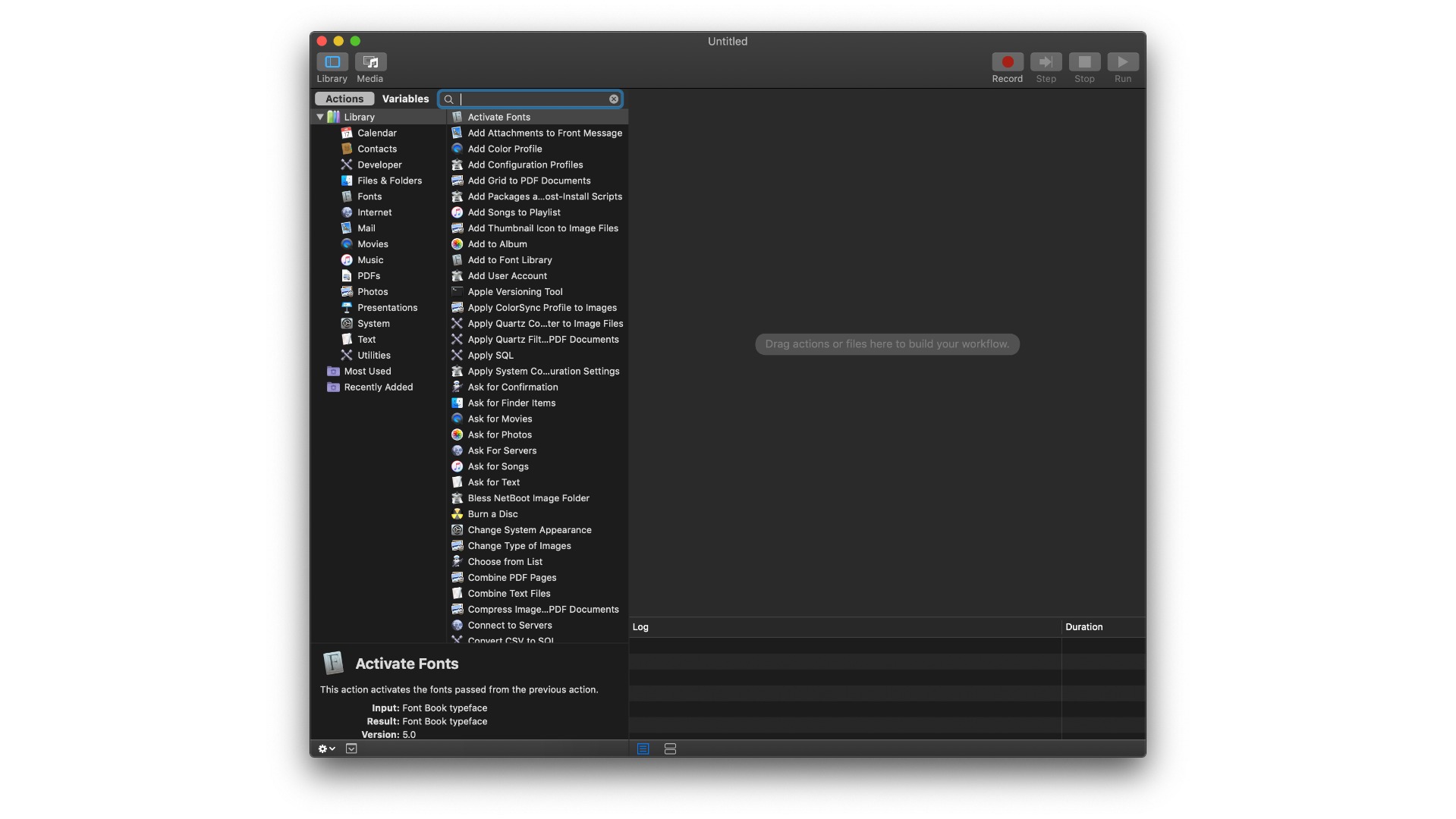
Jak upravit sled úloh
V Automatoru máte několik možností, jak upravit vytvořený sled úloh. Můžete zkopírovat a vložit jednu nebo více akcí ve stejném nebo z jednoho sledu úloh do druhého. Můžete samozřejmě změnit pořadí akcí a také se rozhodnout, zda chcete použít výsledky z předchozí akce nebo ne. Akce, které již v sledu úloh již nepotřebujete, lze odstranit. Při provádění těchto úprav nezapomeňte porovnat vstup a výstup akcí v pracovním postupu, abyste se ujistili, že spolu fungují.
Zkopírujte akce v Automatoru:
- Vyberte akci, kterou chcete zkopírovat do sledu úloh.
- Zvolte Úpravy> Kopírovat.
- Klikněte ve sledu úloh na místo, kam chcete akci přidat.
- Zvolte Úpravy> Vložit.
- Dalším způsobem, jak kopírovat akce, je jednoduše přetáhnout z jednoho sledu úloh do druhého.
Použijte výsledky předchozí akce
Chcete-li zvolit, zda chcete použít výsledky z předchozí akce, musíte nejprve zjistit, jaký vstup je vyžadován. Můžete to udělat kliknutím na ikonu v knihovně. Poté zvolte, zda chcete použít vstup z předchozí akce, klikněte na Volby v akci a poté klikněte na „Ignorovat vstup této akce“.
Změňte pořadí akcí
Změna pořadí akcí ve sledu úloh je skutečně jednoduché. Akc stačí přetáhnout do nového umístění. Případně vyberte akci, stiskněte a podržte klávesu Command, poté stiskněte šipku nahoru nebo dolů. Při změně uspořádání nezapomeňte zkontrolovat výstupy a vstupy příslušných akcí.
Odstraňte akce ze sledu úloh
Když zjistíte, že daná akce nezapadá do vašeho sledu úloh nebo ji již nepotřebujete, můžete ji odstranit stejně snadno jako text v dokumentu. Stačí kliknout na Smazat (x) v záhlaví akce. Případně vyberte akci nebo skupinu akcí a poté zvolte Úpravy> Smazat nebo stiskněte klávesu Delete.
V následujícím článku se můžete těšit na další základy Automatoru.
Chtěli byste využít Automator pro automatizaci úloh, ale nemáte Mac? Podívejte se na výběr MacBooků a stolních počítačů v iSTYLE.